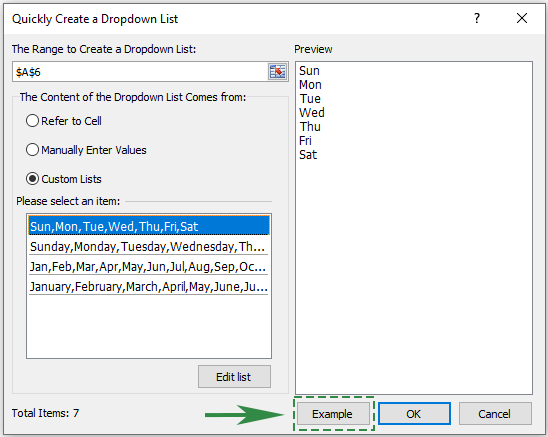Excel đơn giản hóa: Nắm vững nghệ thuật tạo danh sách thả xuống một cách nhanh chóng
Kutools cho Excel
Tăng cường Excel với hơn 300
Tính năng mạnh mẽ
Kutools cho Excel cách mạng hóa cách chúng ta tiếp cận các tác vụ bảng tính, đặc biệt với tính năng tạo danh sách thả xuống nhanh chóng. Không giống như sự phức tạp vốn có của Excel, Kutools đơn giản hóa quy trình này, cho phép tham chiếu ô nhanh, nhập thủ công hoặc tích hợp danh sách tùy chỉnh. Chức năng này không chỉ hợp lý hóa việc nhập dữ liệu mà còn nâng cao tính chuyên nghiệp cho bảng tính của bạn. Kutools đảm bảo rằng việc thêm danh sách thả xuống là một công việc nhanh chóng, dễ dàng, vượt xa các tùy chọn tiêu chuẩn của Excel. Hướng dẫn này sẽ giới thiệu cho bạn các bước nhanh chóng cần thiết để tận dụng tính năng này, nhấn mạnh sự dễ dàng và tốc độ mà bạn có thể nâng cao các tác vụ quản lý dữ liệu của mình.

- Tạo nhanh danh sách thả xuống dựa trên tham chiếu đến các ô trong Excel
- Tạo nhanh danh sách thả xuống dựa trên các giá trị được nhập thủ công trong Excel
- Tạo nhanh danh sách thả xuống dựa trên danh sách tùy chỉnh trong Excel
Lợi ích của tính năng Tạo nhanh danh sách thả xuống
- 🖱️ Thực hiện nhanh chóng:
- Nhanh chóng thêm danh sách thả xuống vào các ô Excel chỉ bằng vài cú nhấp chuột, bỏ qua cài đặt Xác thực dữ liệu phức tạp hơn của Excel. Kutools đơn giản hóa quy trình để triển khai nhanh hơn và đơn giản hơn.
- ⏳ Thiết kế trực quan:
- Công cụ danh sách thả xuống của Kutools có giao diện thân thiện với người dùng hướng dẫn bạn qua quá trình tạo từng bước. Nó được thiết kế để người dùng ở mọi cấp độ kỹ năng đều có thể truy cập được, giúp việc triển khai danh sách thả xuống không gặp rắc rối.
- 🔄 Giảm lỗi:
- Xác định các tùy chọn cụ thể để nhập dữ liệu, đảm bảo tính nhất quán và chính xác. Tính năng này giúp duy trì tính toàn vẹn của dữ liệu bằng cách chỉ cho phép các mục nhập hợp lệ, không có lỗi trong danh sách thả xuống của bạn.
- ✔️ tính chính xác:
- Đảm bảo xử lý dữ liệu chính xác và duy trì tính toàn vẹn cho các yêu cầu thao tác dữ liệu chính xác, rất quan trọng để phân tích và báo cáo dữ liệu chính xác.
- 📈Nâng cao năng suất:
- Bằng cách hợp lý hóa việc nhập và quản lý dữ liệu, tính năng này giúp tăng năng suất tổng thể. Nó tạo điều kiện cho việc trình bày và quản lý dữ liệu hiệu quả, dẫn đến quản lý thời gian và thực hiện nhiệm vụ tốt hơn.
Cách sử dụng tính năng Tạo nhanh danh sách thả xuống
Với sự giúp đỡ của Tạo nhanh danh sách thả xuống tính năng này, bạn có thể thực hiện ba trường hợp khác nhau để tạo danh sách thả xuống:
- Tạo nhanh danh sách thả xuống dựa trên tham chiếu đến các ô trong Excel
- Tạo nhanh danh sách thả xuống dựa trên các giá trị được nhập thủ công trong Excel
- Tạo nhanh danh sách thả xuống dựa trên danh sách tùy chỉnh trong Excel
Tạo nhanh danh sách thả xuống dựa trên tham chiếu đến các ô trong Excel
Một trong những cách năng động nhất để tạo danh sách thả xuống trong Excel là tham chiếu các ô hiện có. Cách tiếp cận này lý tưởng cho dữ liệu đã được cấu trúc trong sổ làm việc của bạn và cần được sử dụng lại một cách nhất quán mà không cần nhập lại thủ công.
Bước 1: Kích hoạt tính năng Tạo nhanh danh sách thả xuống
Tới Kutools và nhấp vào Danh sách thả xuống > Tạo nhanh danh sách thả xuống để kích hoạt tính năng này.

Bước 2. Trong Tạo nhanh danh sách thả xuống hộp thoại, vui lòng làm như sau:
- Trong tạp chíPhạm vi để tạo danh sách thả xuống hãy chỉ định phạm vi bạn sẽ thêm vào danh sách thả xuống mới.
- Trong tạp chí Nội dung của Danh sách thả xuống đến từ phần, kiểm tra Tham khảo di động hộp kiểm.
- Trong tạp chí Vui lòng chọn ô hãy chọn các ô nguồn dữ liệu mà bạn sẽ tạo danh sách thả xuống dựa trên đó.
- Nhấp chuột OK.
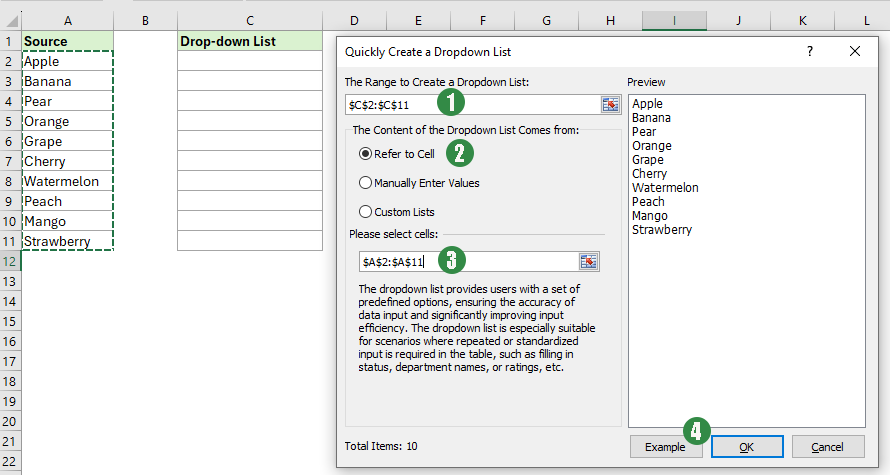
Kết quả

Tạo nhanh danh sách thả xuống dựa trên các giá trị được nhập thủ công trong Excel
Đối với các tập dữ liệu tĩnh hoặc nhỏ hơn không thay đổi thường xuyên, việc nhập giá trị theo cách thủ công để tạo danh sách thả xuống rất đơn giản và hiệu quả.
Bước 1: Kích hoạt tính năng Tạo nhanh danh sách thả xuống
Tới Kutools và nhấp vào Danh sách thả xuống > Tạo nhanh danh sách thả xuống để kích hoạt tính năng này.

Bước 2. Trong Tạo nhanh danh sách thả xuống hộp thoại, vui lòng làm như sau:
- Trong tạp chíPhạm vi để tạo danh sách thả xuống hãy chỉ định phạm vi bạn sẽ thêm vào danh sách thả xuống mới.
- Trong tạp chí Nội dung của Danh sách thả xuống đến từ phần, kiểm tra Nhập giá trị theo cách thủ công hộp kiểm.
- Trong tạp chí Vui lòng nhập nội dung hãy nhập các giá trị nguồn mà bạn sẽ dựa vào đó để tạo danh sách thả xuống.
- Nhấp chuột OK.

Kết quả

Tạo nhanh danh sách thả xuống dựa trên danh sách tùy chỉnh trong Excel
Sản phẩm Tạo nhanh tính năng Danh sách thả xuốngDanh sách tùy chỉnh của đưa việc tạo danh sách thả xuống tiến thêm một bước bằng cách cho phép bạn xác định và sử dụng lại danh sách của riêng mình cho các menu thả xuống, ngoài các dịch vụ tiêu chuẩn.
Bước 1: Kích hoạt tính năng Tạo nhanh danh sách thả xuống
Tới Kutools và nhấp vào Danh sách thả xuống > Tạo nhanh danh sách thả xuống để kích hoạt tính năng này.

Bước 2. Trong Tạo nhanh danh sách thả xuống hộp thoại, vui lòng làm như sau:
- Trong tạp chíPhạm vi để tạo danh sách thả xuống hãy chỉ định phạm vi bạn sẽ thêm vào danh sách thả xuống mới.
- Trong tạp chí Nội dung của Danh sách thả xuống đến từ phần, kiểm tra Danh sách Tùy chỉnh hộp kiểm.
- Trong tạp chí Vui lòng chọn một mục hộp, bấm để chọn danh sách tùy chỉnh mà bạn sẽ tạo danh sách thả xuống dựa trên đó.
- Nhấp chuột OK.
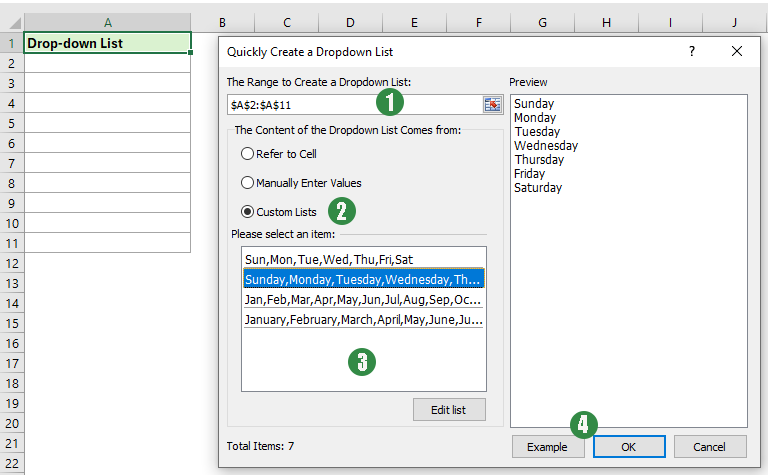
Kết quả

Làm thế nào để tạo một danh sách tùy chỉnh?
- Click vào Chỉnh sửa danh sách dưới nút Vui lòng chọn một mục hộp trong Tạo nhanh danh sách thả xuống hộp thoại.
- Trong cửa sổ bật lên Danh sách Tùy chỉnh hộp dislog, bạn có thể thêm danh sách tùy chỉnh của mình theo cách thủ công hoặc nhập danh sách tùy chỉnh từ các ô.
- Để thêm danh sách tùy chỉnh của bạn theo cách thủ công:
1. Bấm vào DANH SÁCH MỚI trong hộp Danh sách tùy chỉnh.
2. Nhập từng giá trị vào hộp Mục danh sách, rồi nhấn Enter để phân tách các giá trị.
3. Bấm vào nút Thêm để tạo danh sách tùy chỉnh.
4. Nhấp vào OK.
- Để nhập danh sách tùy chỉnh từ các ô:
1. Bấm vào DANH SÁCH MỚI trong hộp Danh sách tùy chỉnh.
2. Bấm Nhập từng giá trị một vào hộp Mục danh sách, rồi nhấn Enter để phân tách các giá trị.
3. Bấm vào nút Thêm để tạo danh sách tùy chỉnh.
4. Nhấp vào OK.

- Để thêm danh sách tùy chỉnh của bạn theo cách thủ công:

- Nếu bạn chưa quen với điều này Tạo nhanh danh sách thả xuống , bạn có thể nhấp vào Ví dụ để mở trang tính mẫu. Tuy nhiên, thao tác này sẽ đóng hộp thoại hiện tại.
- Bạn có thể dễ dàng xóa danh sách thả xuống khỏi một phạm vi như sau:
- Chọn phạm vi chứa danh sách thả xuống mà bạn sẽ xóa.
- Nhấp chuột Kutools > Ngăn chặn đánh máy > Xóa các hạn chế xác thực dữ liệu.